Ekrāna attēlojumu nosaka monitora izšķirtspēja. Monitora izšķirtspēja ir iemesls tam, cik skaidrs ir tā vizuālais saturs. Ja displejs ir ļoti ass un dzidrs, tas nozīmē, ka ekrāna izšķirtspēja ir ļoti augsta. Arī ekrāna izšķirtspēja katrā monitorā ir atšķirīga. Windows 10 automātiski nosaka izšķirtspēju un iestata to vislabāk. Bet dažreiz, ja sistēmai izmantojat divus monitorus vai vienkārši vēlaties mainīt displeja ekrāna izšķirtspēju, jums jāveic izmaiņas iestatījumu lietotnē. Šis raksts palīdzēs jums mainīt ekrāna izšķirtspēju sistēmā Windows 10.
Kā modificēt ekrāna izšķirtspēju operētājsistēmā Windows 10
1. solis: Lai atvērtu lietotni Iestatījumi, lūdzu, nospiediet Windows logotipa atslēga + I kopā.
Kad tiek atvērts lietotnes Iestatījumi logs, noklikšķiniet uz Sistēma logā, kā parādīts zemāk esošajā attēlā.

2. solis: Sistēmas lapā displeja iestatījums ir atlasīts un parādīts pēc noklusējuma.
Iet uz Mērogs un izkārtojums loga centrā.
Lūdzu, atlasiet izšķirtspēju, kurā vēlaties rādīt ekrānu Displeja izšķirtspēja no nolaižamā saraksta, kā parādīts zemāk.
Piezīme:- mēs iesakām neiziet pret ieteikto rezolūciju.
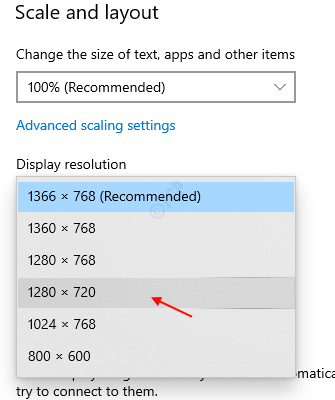
3. solis: Kad esat izvēlējies vēlamo izšķirtspēju, logi lūgs apstiprinājumu, izmantojot uzvednes logu.
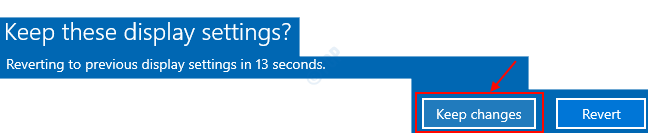
Tiklīdz jūs sarakstā atlasāt jauno izšķirtspēju, displejā tiek parādīts, kā izšķirtspēja izskatīsies apmēram dažas sekundes, un jūs varat vai nu noklikšķināt uz Saglabāt izmaiņas vai Atgriezties atgriezties pie vecās izšķirtspējas.
Klikšķis Saglabāt izmaiņas lai atspoguļotu jauno displeja izšķirtspēju.
Aizveriet iestatījumu logu, un jūs varat turpināt izmantot sistēmu ar jauno ekrāna izšķirtspēju.
Piezīme:- Jebkurā brīdī varat atkal atgriezties Iestatījumi -> Sistēma -> Displejs un mainiet displeja izšķirtspēju uz Windows ieteicamo izšķirtspēju.
Šādi jūs varat mainīt ekrāna izšķirtspēju savā sistēmā.
Ceru, ka šis raksts jums šķita interesants un noderīgs. Informējiet mūs komentāru sadaļā.
Paldies!

